Настройки лотка для бумаги меняются одинаково для каждого лотка.
В приведенном ниже примере описана процедура изменения формата бумаги для лотка 1.
![]()
Убедитесь, что края бумаги выровнены по правой стороне.
Передвиньте боковые ограждения так, чтобы они соответствовали формату бумаги, затем заново зафиксируйте боковые ограждения. Если есть место между боковыми планками и бумагой, это может вызвать искривление изображения.
Если сильно толкать лоток, чтобы установить его на место, позиция боковых ограждений лотка может сместиться.
При загрузке небольшого количества листов убедитесь, что вы не слишком плотно прижали их боковыми планками. Если боковые планки слишком плотно прижимают бумагу, возможно замятие краев листа или замятие бумаги.
![]() Убедитесь, что бумага в лотке не используется, затем осторожно вытаскивайте лоток, пока он не остановится.
Убедитесь, что бумага в лотке не используется, затем осторожно вытаскивайте лоток, пока он не остановится.
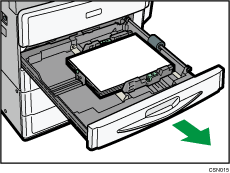
![]() Выньте бумагу (если она загружена).
Выньте бумагу (если она загружена).
![]() Освободите фиксатор на боковой направляющей.
Освободите фиксатор на боковой направляющей.
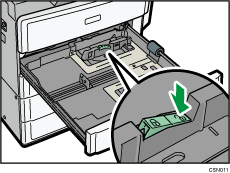
![]() При нажатии на блокировочный рычак на боковой планке, выдвигайте планку.
При нажатии на блокировочный рычак на боковой планке, выдвигайте планку.
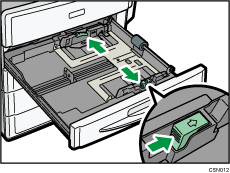
![]() Надавите на блокировочный рычаг задней планки и вытащите планку.
Надавите на блокировочный рычаг задней планки и вытащите планку.
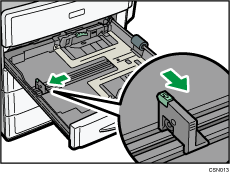
![]() Выровняйте стопку бумаги и загрузите ее в лоток стороной для печати вверх.
Выровняйте стопку бумаги и загрузите ее в лоток стороной для печати вверх.
Стопка бумаги не должна превышать ограничительную метку.
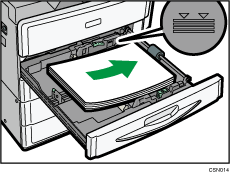
![]() Аккуратно совместите задний и боковые ограничители с загруженной бумагой.
Аккуратно совместите задний и боковые ограничители с загруженной бумагой.
Проследите за тем, чтобы не было зазоров между краями бумаги и планками (боковыми и задней).
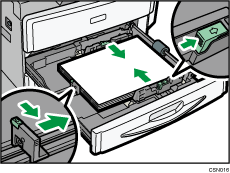
![]() Снова зафиксируйте боковые ограничители.
Снова зафиксируйте боковые ограничители.
![]() Осторожно вставьте лоток до упора.
Осторожно вставьте лоток до упора.
![]()
После задвижения лотка для бумаги убедитесь, что размер бумаги изменен правильно на начальном экране копира. Для отображения начального экрана копира нажмите клавишу [Начальный экран], а затем нажмите значок [Копир].
